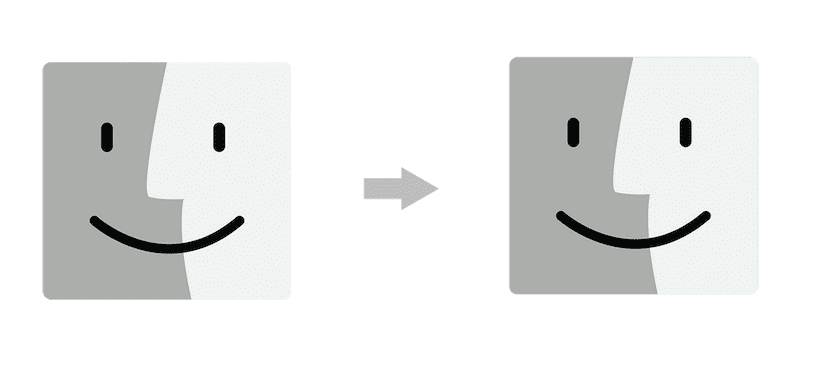
สิ่งแรกและสำคัญที่สุดคือต้องบอกคุณว่ามีวิธีการต่างๆที่จะดำเนินการย้ายหรือถ่ายโอนข้อมูลจาก Mac เครื่องหนึ่งไปยังอีกเครื่องหนึ่ง เห็นได้ชัดว่าเราสามารถส่งต่อข้อมูลทั้งหมดจากพีซีของเราไปยัง Mac เครื่องใหม่ของเราได้ แต่นั่นก็เป็นอีกเรื่องหนึ่ง วันนี้สิ่งที่เราจะเห็นในบทช่วยสอนเล็ก ๆ น้อย ๆ นี้คือ วิธีย้ายข้อมูลทั้งหมดจาก Mac เครื่องเก่าของเรา ไปยัง Mac เครื่องใหม่โดยใช้สาย FireWire หรือ Thunderbเก่า
ขั้นตอนแรกสำรองข้อมูล
ก่อนอื่นและสำคัญที่สุดคือการสร้างไฟล์ สำรองข้อมูลของ Mac เครื่องเก่าของเราหรือ. วิธีนี้จะช่วยเราในกรณีที่มีปัญหาหรือเหตุการณ์ไม่ปกติที่เกิดขึ้นในกระบวนการถ่ายโอนเรายังสามารถทำสำเนาบนฮาร์ดไดรฟ์ภายนอกได้หากเราไม่ต้องการใช้ Time Machine ขั้นตอนนี้จำเป็นอย่างยิ่ง
การเชื่อมต่อ Mac ทั้งสองเครื่อง
เห็นได้ชัดว่าจำเป็นต้องมีการเชื่อมต่อระหว่างทั้งสองเครื่องและคราวนี้เราจะใช้สาย Thunderbolt หรือ FireWire สำหรับสิ่งนี้ คุณยังสามารถส่งผ่านข้อมูลด้วยวิธีอื่น ๆ ได้ แต่นี่เป็นวิธีที่ง่ายและเร็วที่สุดวิธีหนึ่ง เราเชื่อมต่อ Mac สองเครื่องด้วยสายเคเบิล และถ้า Mac เครื่องเก่าของเราชอบ ระบบปฏิบัติการ OS X Mountain Lion หรือรุ่นก่อนหน้าหรือหากคุณกำลังใช้ไฟล์ สายไฟ เพื่อดำเนินการย้ายข้อมูลให้แตะ รีบูตคอมพิวเตอร์เครื่องเดิมโดยกดปุ่ม T ค้างไว้ระหว่างบู๊ต เพื่อบูตเข้าสู่ไฟล์ โหมดดิสก์เป้าหมาย
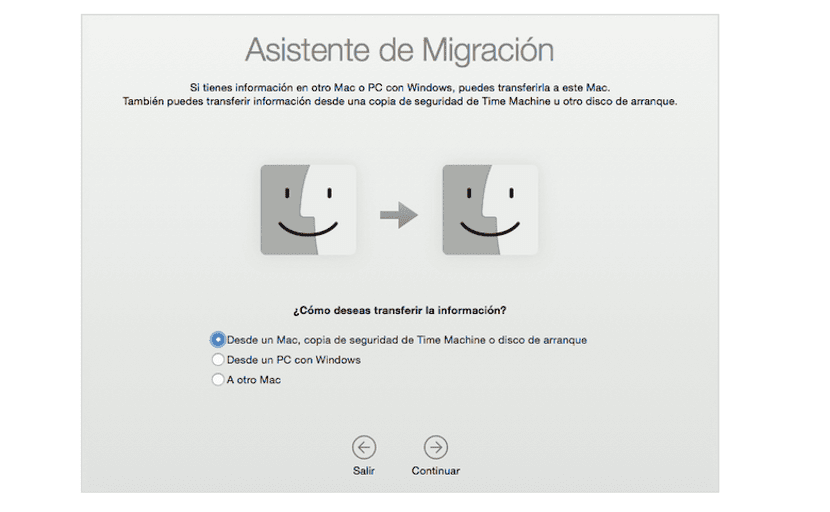
เราเริ่มต้นด้วยการโยกย้าย
ตอนนี้เล่น เปิดตัวช่วยสร้างการเชื่อมต่อบน Mac เครื่องใหม่ของเรา และสำหรับสิ่งนี้เราสามารถใช้ไฟล์ Launchpadใช้เมนู ไป> ยูทิลิตี้ หรือค้นหาวิซาร์ดโดยใช้ ไฟฉายสว่างจ้า. ครั้งหนึ่ง Mac เครื่องใหม่ของเราขอวิธีการย้ายข้อมูลคุณจะแตะเลือก จาก Mac สำรองข้อมูล Time Machine หรือดิสก์เริ่มต้นระบบและเราทำ คลิกดำเนินการต่อ.
เราจะเลือกอุปกรณ์เก่า ซึ่งเราต้องการย้ายข้อมูลทั้งหมดและเราจะดำเนินการต่อโดยคลิกที่: ต่อ. เมื่อเลือกแล้ว a รหัสความปลอดภัย ซึ่งจะต้องเหมือนกันบนคอมพิวเตอร์ทั้งสองเครื่องเมื่อตรวจสอบแล้วเราสามารถดำเนินการต่อได้ คลิกที่ Mac เครื่องเก่าของเรา.

การเลือกข้อมูลที่จะถ่ายโอน
ตอนนี้เมื่อดำเนินการตามขั้นตอนเหล่านี้แล้วก็เป็นไปได้ เริ่มการถ่ายโอนข้อมูล และ Apple ให้เราเลือกข้อมูลที่เราต้องการย้ายจาก Mac เครื่องเก่าไปยังเครื่องใหม่ ในกรณีของ มีผู้ใช้มากกว่าหนึ่งคนบน Mac เครื่องเก่าของเราสิ่งที่เราต้องทำคือ คลิกที่สามเหลี่ยมถัดจากไอคอนผู้ใช้ และยกเลิกการเลือกเนื้อหาที่คุณไม่ต้องการให้ย้ายจากผู้ใช้แต่ละราย
เมื่อ เรามีข้อมูลที่เลือกไว้แล้ว เราต้องคลิกที่ Continue และ Migration Assistant จะเริ่มถ่ายโอนไฟล์ไปยัง Mac เครื่องใหม่ของเราเมื่อเสร็จสิ้นหน้าต่างการเข้าสู่ระบบจะปรากฏขึ้นอีกครั้งใน Mac เครื่องใหม่และตอนนี้เราสามารถดูไฟล์ที่ผ่านมาได้แล้ว กระบวนการถ่ายโอนไฟล์มักจะใช้เวลาดังนั้นโปรดอดทนรอและอย่าปิดกระบวนการจนกว่าจะเสร็จสิ้น
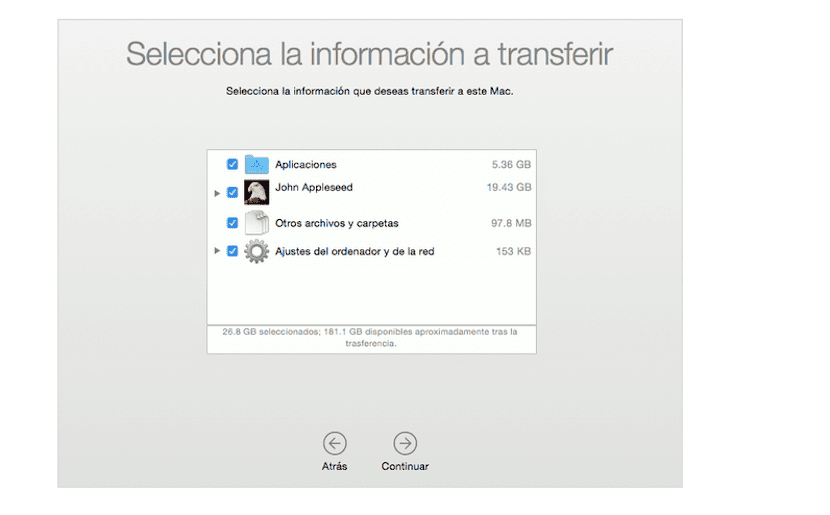
ทำ!
ขั้นตอนที่อธิบายจะต้องเป็นไปตามลำดับและเราไม่สามารถเพิกเฉยต่อขั้นตอนใด ๆ ได้ หากเราได้รับข้อผิดพลาดหรือไม่สามารถถ่ายโอนข้อมูลจาก Mac เครื่องหนึ่งไปยังอีกเครื่องหนึ่งได้ด้วยเหตุผลใดก็ตามขอแนะนำให้ไปที่ร้าน Apple โดยตรงหรือโทรติดต่อฝ่ายบริการช่วยเหลือด้านเทคนิคของ Apple เพื่อขอความช่วยเหลือ โปรดทราบว่าขั้นตอนเหล่านี้สามารถทำได้โดยนำเครื่องเก่าของเราไปที่ Apple Store ถัดจากเครื่องใหม่ Genius จะช่วยเราในกระบวนการนี้.